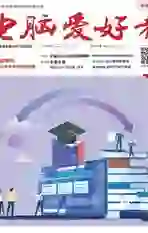微软定制Android
2020-07-04阿木
阿木

Sur face Duo模拟系统需要Visual Studio 2019(以下简称为VS2019)开发环境的支持,首先我们按提示到https: //visualstudio.microsof t.com/下载VS2019安装程序,激活安装后,在“工作负载”部分下,点击“使用.NET包进行移动开发”进行下载安装(图1)。
安装完成后我们按提示重启电脑,接着在开始菜单中启动VS2019,在打开的启动界面点击“开始使用”下方的“继续但无需代码”(图2)。
接下来点击VS2019菜单栏的“工具→Android→AndroidSDKManager”,在弹出的窗口中会提示本机没有安装Android模拟器,我们按提示点击“Repair”,继续在打开的窗口中选择“AndroidEmulator”,然后点击“接受”,并按提示下载所需的Android模拟器(图3)。
完成上述操作后,我们即可到http://dwz.date/Unp下载“SurfaceDuoSDK预览版”的安装文件(SurfaceDuoEmulatorPreview_2020.217.2.zip),下载完成后将其解压安装,默认会在当前桌面生成“SurfaceDuoEmulator”快捷方式。接下来打开“C:\Users\当前用户\SurfaceDuoEmulator\artifacts”(默认安装目录),右击其中的“Run.bat”并选择“编辑”,在打开的窗口中将第二行代码更改为“setANDROID_SDK_LOCATION=C:\ProgramFiles(x86)\Android\android-sdk”,这是上述Android模拟器的默认安装目录,修改完毕保存。
当我们返回桌面后,启动上述安装的“Sur face Duo Emulator”,此时会运行一个命令行开始加载Surface Duo預览版,打开后是一个类似Windows 10X的双桌面系统,现在就可以开始体验啦(图4)。